Wordを使用して、算数や数学の教科書に載っているような「分数」を作成したい!
分数に限らず、数式を綺麗に作成したいと思ったことはないでしょうか。
分数や数式を作成するには「数式」(旧:数式エディタ)という機能を使用します。
今回はこの機能を使用して分数を作成したいと思います
数式の作り方
この機能自体は、最近のWordから追加された機能です。本当に便利です!
① 上部タブから「挿入」をクリック
② 一番右側「記号と特殊文字」欄にの上【π数式 ▼】と書かれたところをクリック
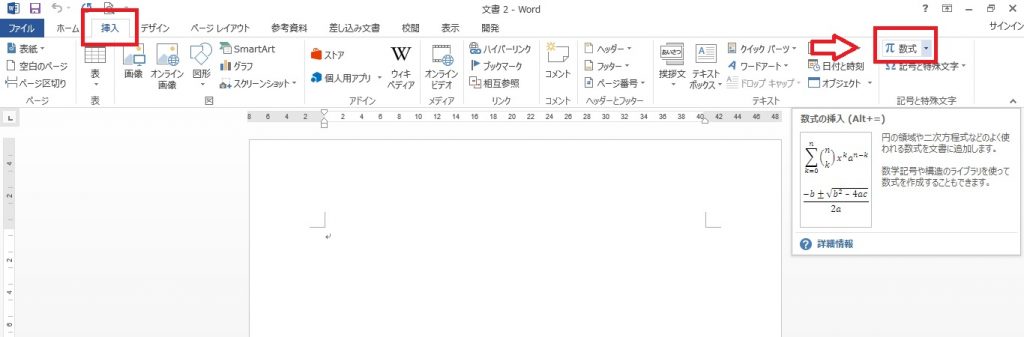
③ ▼ボタンを押すと、あらかじめ登録されている数式が表示されます。
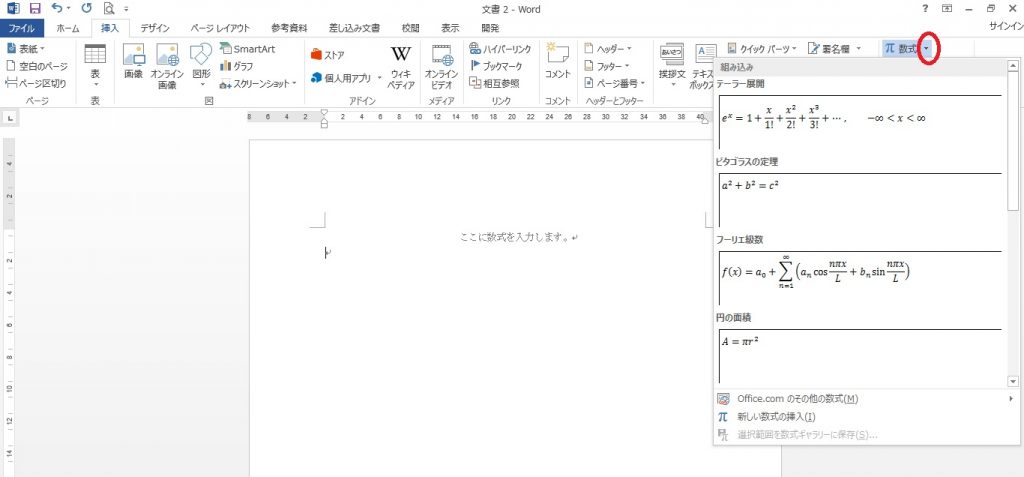
④ 今回は分数を新しく作成しますので、「新しい数式の挿入」をクリック。
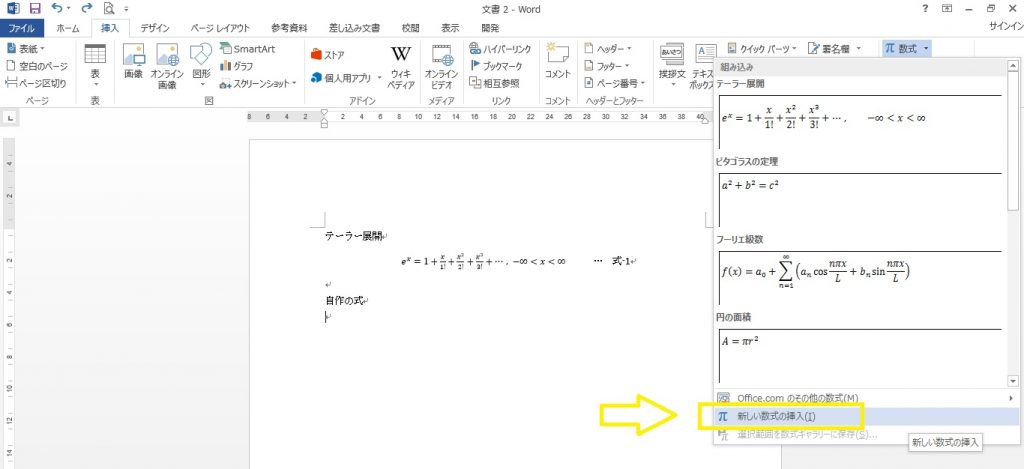
⑤ 新しく表示された「数式ツール」の中の【分数】と書かれた部分をクリック。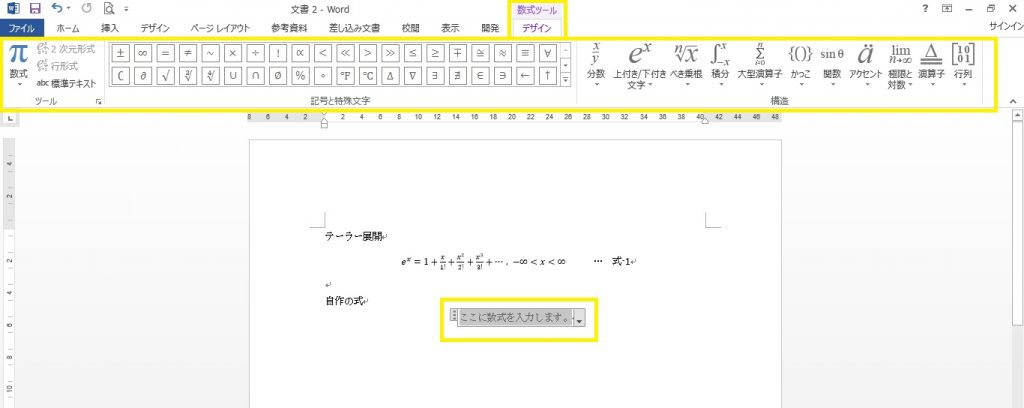
⑥ 【x/y▼】をクリックして、好みの形の分数を選択します。(今回は一番左を使用します)
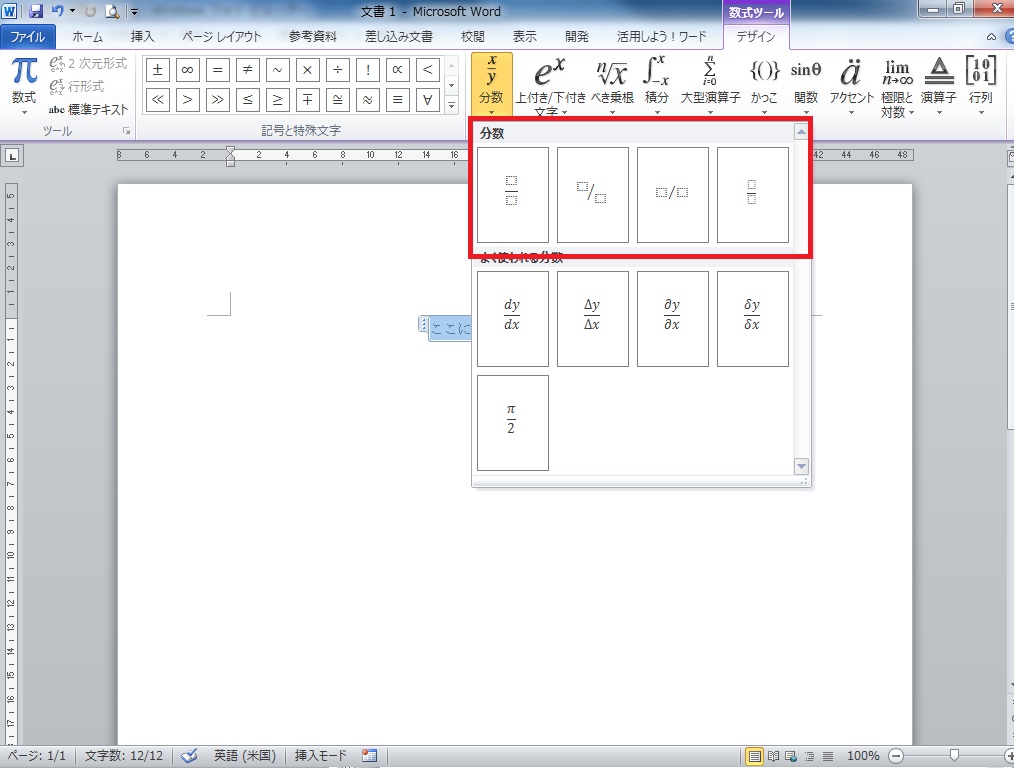
⑦ 点線で囲まれた□が出現しました。この□をクリックするか、矢印キーを使用して入力したい□を選択します。
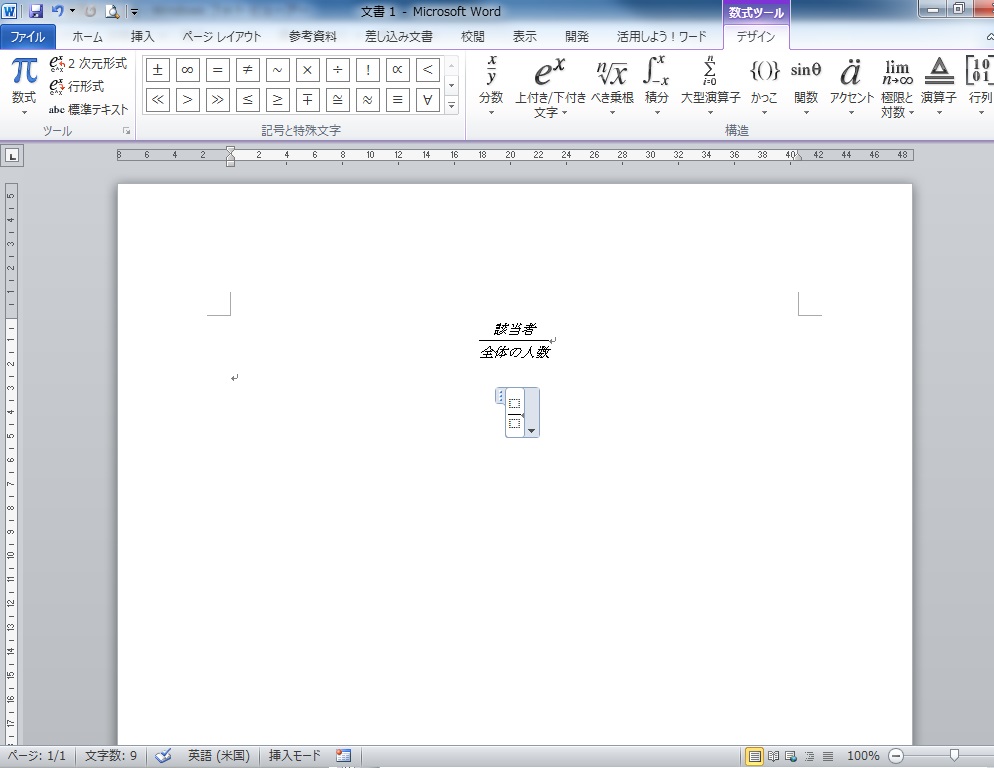
⑧ それぞれに文字や数字を入力。
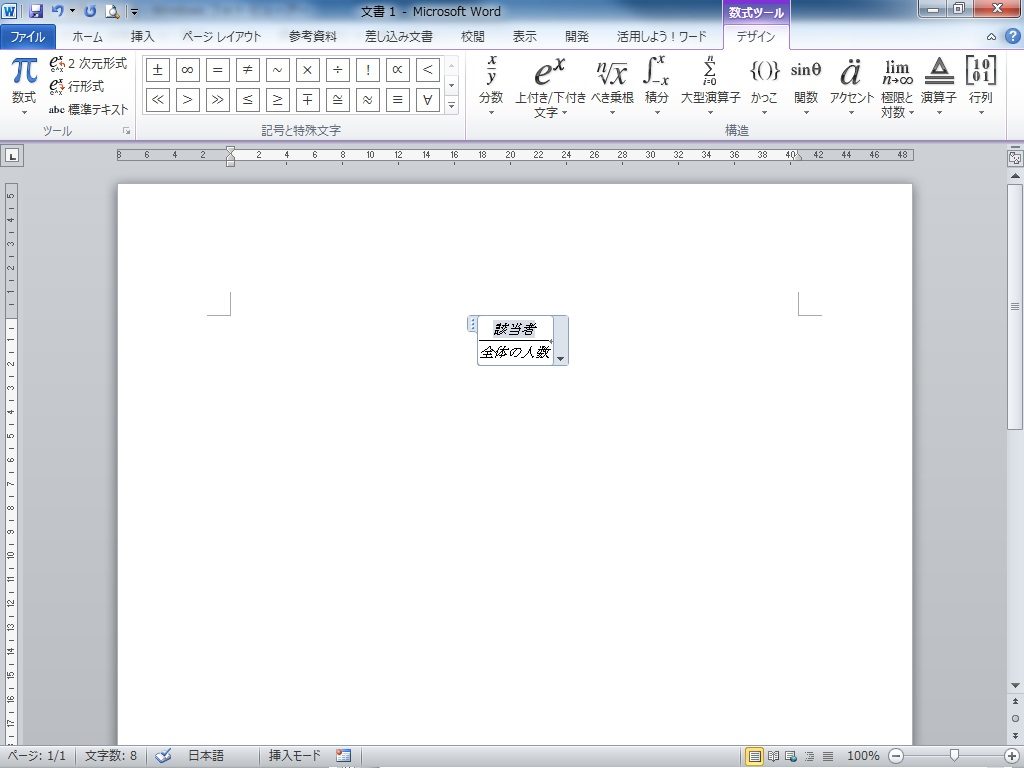
⑨ 最後に数式の範囲外を一度クリックすると編集終了です。(灰色の全体を囲んでいる枠が消える)
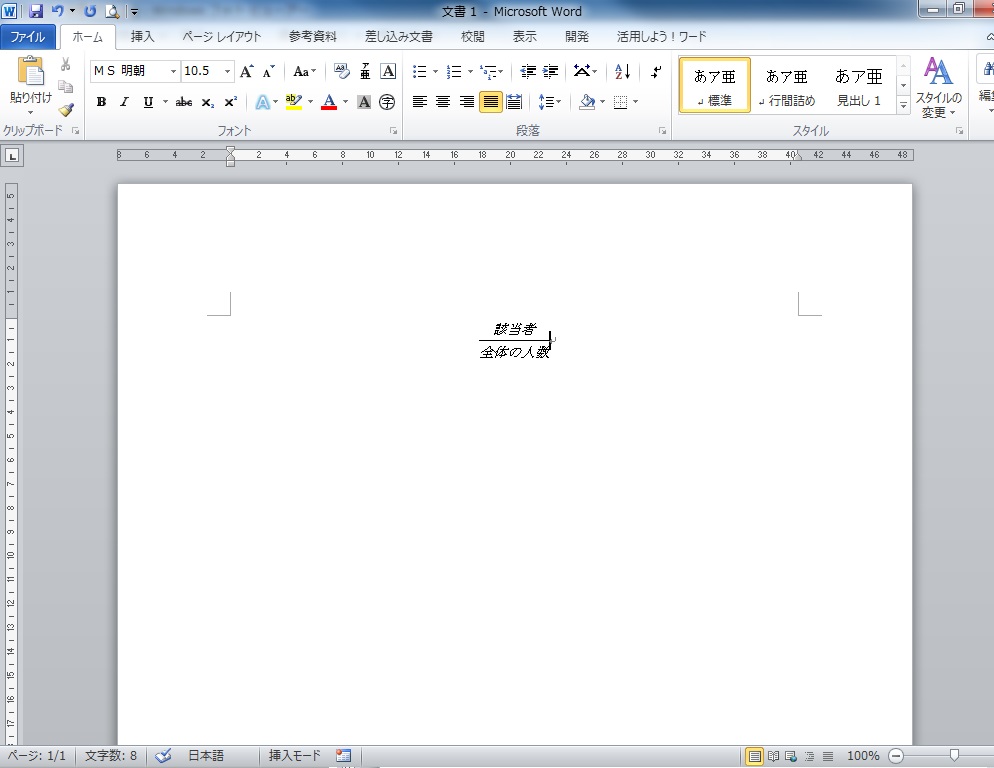
まとめ
このようにして、分数をはじめ、色々な数式を作成することができます。
数式を作成する機会のあるかたはこの機能を使用することによって、簡単に式を作ることができるようになります。
是非使用してみてください!

